cpolar+calibre搭建自己的kindle书库
在我们身边众多的便携电子设备中,Kindle无疑是最为矛盾的设备之一,很多人在买它时都想读书破万卷,可是到最后Kindle的归宿都是盖泡面。尽管如此,当亚马逊不讲武德,打算将Kindle真正推上盖泡面神器的位置时,我们还是会不舍。但实际上,我们完全可以借助cpolar和calibre,将我们的电脑(或树莓派),设置为Kindle的网络书库,让我们可以不依赖亚马逊的服务,建立为可以共享的Kindle图书馆。现在,就让我们来看看如何操作吧。
首先,自然是安装cpolar和calibre。这两个软件的下载地址如下:
有时候calibre的网站会出现下载错误,但我们也可以在360软件管家中找到这款软件,并进行安装
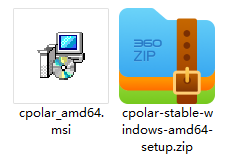

当cpolar和calibre都安装完成后,我们就需要对这两个软件进行设置,使其成为kindle的书库服务器。首先是calibre。打开calibre的主界面,我们能在软件主界面上方的快捷栏中找到“连接/共享”选项。点击就能看到“启动内容服务器”的选项,单击就能开启。
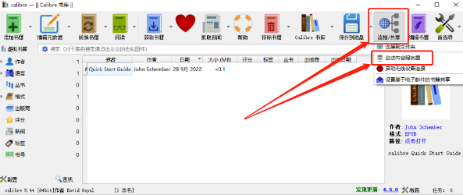
接着我们再次点击“连接/共享”选项,就会发现出现了本地电脑的IP地址、端口号及“http”字样,这时就说明了calibre已经成为一个能够为kindle访问的电子书服务器。由于没有进行内网穿透,我们只能通过本地局域网IP+端口号(http://192.168.XXX.XXX:8080)的模式访问calibre,因此这时的calibre只能被局域网内的设备访问到。
要想让本地电脑上安装的calibre能被公共互联网上的kindle访问到,我们还需要使用cpolar,生成一条内网穿透数据隧道,简单说就是赋予calibre一个http格式的网络地址。
首先我们打开cpolar的Web-UI界面,可以在Windows的开始菜单里找到cpolar快捷方式,也可以在浏览器的地址栏里输入localhost:9200直接打开cpolar的Web-UI界面。
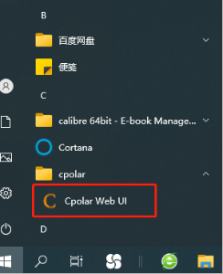
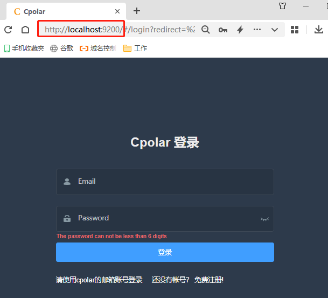
在输入cpolar的账号密码后,我们就进入cpolar主页面。在这里,我们选择主界面左侧“隧道管理”项下的“创建隧道”选项。在“创建隧道”页面,我们需要对打算建立的内网穿透数据隧道进行几项设置。首先是“隧道名称”,为了方便我们识别不同隧道的用途,我们将这条隧道命名为“kindle”;下一项“协议”则选择“http”;其后的“本地地址”则填入开启calibre“内容服务器”时显示的端口号(这个例子中端口号为8080);下一项“域名类型”我们可以选择“随机域名”(当然,如果是VIP客户,可以选择二级子域名和自定义域名,将这条数据隧道固定下来,避免随机域名每隔24小时重置一次的问题);最后的“地区”则选择实际使用地区即可。
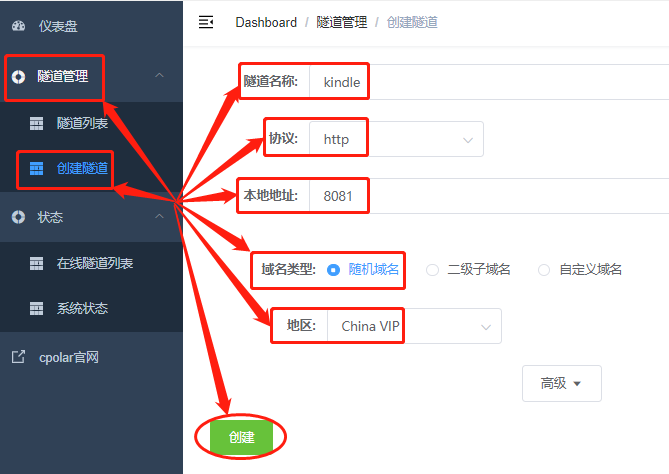
在以上设置都完成后,就可以点击下方的绿色“创建”按钮,生成能够从公共互联网连接本地calibre的内网穿透数据隧道。
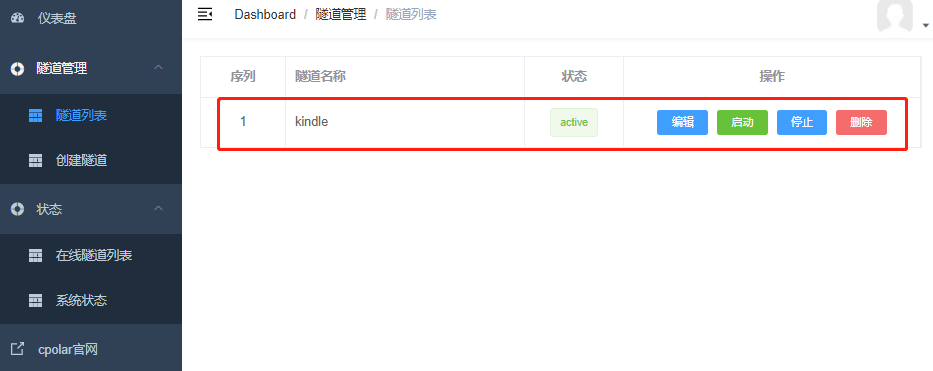
而这条内网穿透数据隧道的入口(也就是公共互联网地址),则可以在“状态”项下的“在线隧道列表”页面看到。
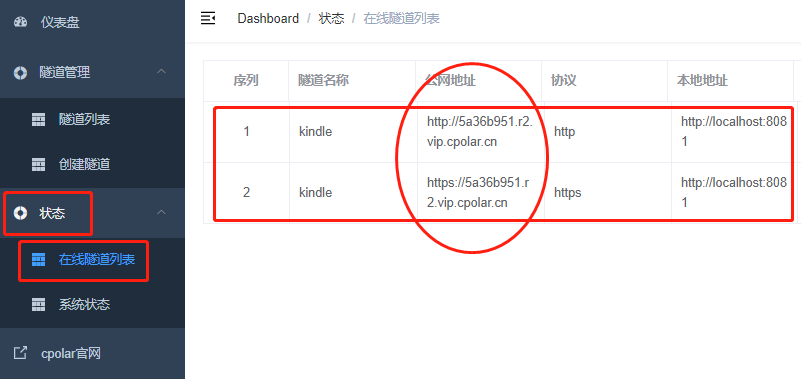
最后,我们可以在Kindle的网页浏览器中,输入cpolar为本地calibre端口生成的公网地址,直接连接到局域网电脑上的calibre,调取自己喜欢的书籍。

当然,此例中我们使用的是随机域名模式,因此每隔24小时连接本地calibre的地址就会变化,但我们可以通过固定二级子域名或使用自定义域名方式,将连接本地电脑calibre的内网穿透数据隧道固定下来,使其可以长期稳定存在,甚至将其作为商业用途。

























 124
124











 被折叠的 条评论
为什么被折叠?
被折叠的 条评论
为什么被折叠?








